Когда вы выполняете чистую установку Windows 10/11 или создаете новую учетную запись пользователя, значок Корзина появляется на рабочем столе по умолчанию.
Не все пользователи используют корзину, поскольку многие предпочитают использовать горячую клавишу Shift + Del для окончательного удаления файлов вместо перемещения их в корзину. Тем не менее, многие пользователи часто используют Корзину для восстановления удаленных файлов, и удалять файлы в Корзину разумно, поскольку восстановление окончательно удаленных файлов невозможно без помощи сторонних инструментов.
Пользователи часто жалуются на отсутствие значка корзины на рабочем столе Windows 10/11. Значок корзины нелегко удалить, в отличие от других значков и файлов. Но если значок корзины не отображается на рабочем столе, его можно легко восстановить.
Добавление или восстановление значка корзины
В отличие от предыдущих версий Windows, добавить удаление значка корзины с рабочего стола в Windows 10/11 не так просто из-за отсутствия классического окна персонализации. Пользователям необходимо выполнить еще пару шагов, чтобы добавить Корзину на рабочий стол или полностью удалить ее с рабочего стола.
Если вы удалили значок корзины с рабочего стола или он не отображается на рабочем столе по какой-либо другой причине, следуйте приведенным ниже инструкциям, чтобы добавить или восстановить значок корзины на рабочем столе в Windows 10/11.
Добавьте или восстановите значок корзины на рабочем столе Windows 10/11
Шаг 1. На компьютере с Windows 10/11 перейдите на страницу Настройки >Персонализация >Темы.
Шаг 2. В разделе Связанные настройки нажмите ссылку Настройки значков на рабочем столе, чтобы открыть их.
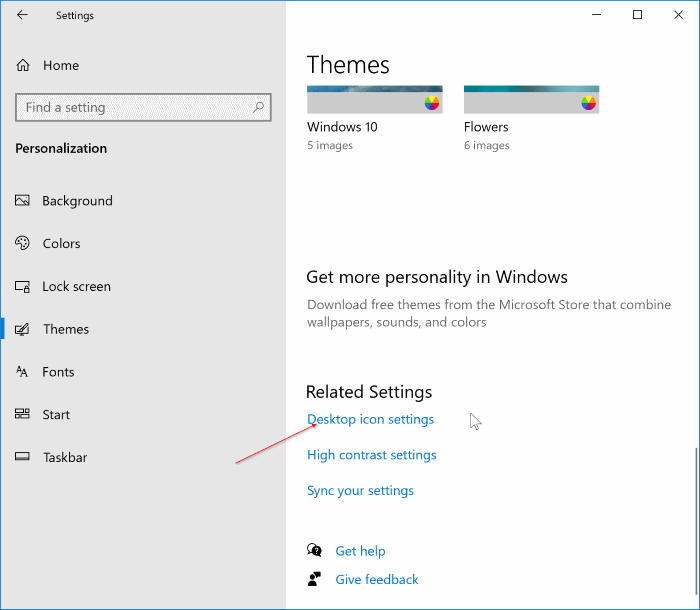

Шаг 3. Здесь, в разделе «Значки рабочего стола», установите флажок Корзина. Нажмите кнопку Применить, чтобы добавить корзину на рабочий стол Windows 10.
Как видно на рисунке выше, здесь вы также можете изменить значок по умолчанию для «Корзины», «Этого компьютера», «Сети» и папки профиля.
Чтобы изменить значок, выберите его, нажмите кнопку «Изменить значок», перейдите к файлу значка (должен быть в формате.ico), а затем выберите его. Подробные инструкции можно найти в нашем как изменить значок корзины по умолчанию в Windows 10 руководстве.

